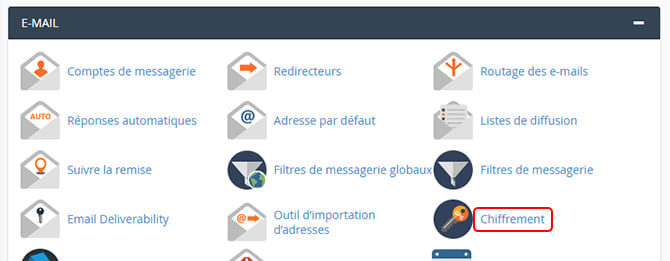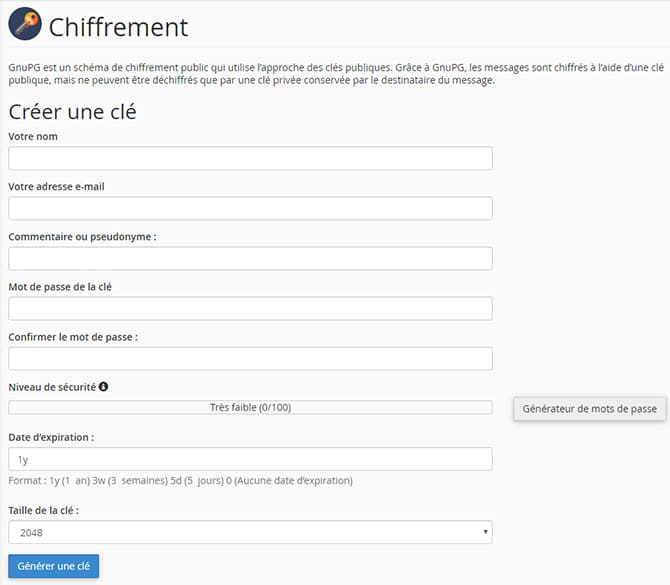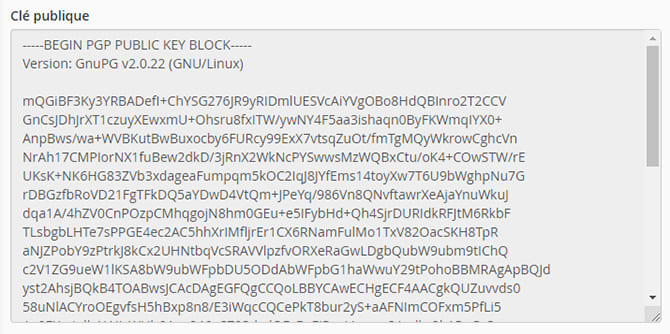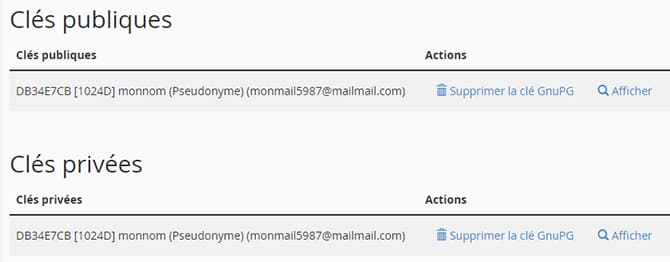Le cryptage cPanel est l’action qui consiste à créer et à importer la clé GnuPG. Cette clé est un code permettant de chiffrer, mais aussi de déchiffrer les adresses ou courriels. Il gère convenablement les courriers électroniques.
Le cryptage dans cPanel
Le cryptage cPanel implique la création, l’importation et la suppression ou l’affichage de la clé GnuPG. C’est tout un processus réparti en trois points essentiels.
La création de la clé GnuPG
La création de la clé GnuPG débute par l’ouverture de « Encryption » (situé plus précisément au niveau de l’interface email cPanel Link). Ensuite vient la création de la « section clé » par la validation du nom et de l’email. L’image ci-dessous l’illustre au mieux.
Il s’en suit l’insertion d’un pseudo pour marquer la différence entre les clés qui existent, de même que l’insertion des informations personnelles de façon ordonnée avec « y » comme année, « w » comme semaine et « d » comme jours. Procédez maintenant à la sélection de la clé à grande capacité. Pour finir, appuyez sur la partie « Générer » pour créer la clé.
Importer la clé GnuPG
Il est possible d’importer la clé sur l’interface de gestion cPanel. Ainsi, l’importation comprend quatre processus :
1ère étape : il faut localiser la clé à importer au niveau de la section destinée au chiffrement.
2ème étape : accédez à un tout nouvel affichage après un clic sur la fonctionnalité « importer ». L’image qui suit la montre :
3ème étape : il faut coller de façon succincte la clé publique au niveau du cadre réservé à l’écrit textuel.
4ème et dernière étape : importer la clé GnuPG en faisant un clic sur « importer ».
La suppression ou affichage de la clé
Elle se déroule en trois phases. La première consiste à localiser le répertoire des clés sur l’espace destiné au chiffrement. L’image suivante en donne l’exemple :
La deuxième implique l’affichage de la clé GnuPG à partir du bouton « afficher » en tenant compte de la clé que vous désirez. Quant à la troisième et dernière étape, elle a rapport à la suppression proprement dite de GnuPG. Un message de confirmation vous parviendra après un clic sur « supprimer la clé GnuPG ». Acceptez juste en appuyant oui et la suppression sera définitive.
Pour conclure ce tutoriel cPanel
Comme nous venons de le voir, l’action de cryptage est cette démarche de chiffrement et de déchiffrement des textes de messagerie. Le cryptage nécessite plusieurs étapes ou processus avant son aboutissement et la clé GnPG est un élément indispensable à ce processus. Voilà vous savez tout 👍
J’espère que ces informations sur le cryptage cPanel vous ont été utiles 😉